
Apple TV에서 스크린샷을 찍거나 녹화하고 싶었던 적이 있습니까? 보고 있던 것을 과시하거나 게임 진행 상황을 친구에게 보여주고 싶을 수도 있습니다. 당신이 가진 필요와 상관없이, 이것은 Mac과 가정용 무선 네트워크의 도움으로 달성할 수 있는 것입니다..
그런 다음 스크린샷을 찍거나 Apple TV 화면을 녹화하려는 경우에 따라야 할 단계를 보여드리겠습니다..
Apple TV에서 스크린샷을 찍는 단계
Apple TV 스크린샷을 찍기 위해 더 이상 케이블을 통해 Mac을 연결할 필요가 없습니다.. 음, tvOS 11 및 macOS High Sierra의 최신 업데이트 덕분에 이제 무선 네트워크를 통해 이 절차를 수행할 수 있습니다. 이를 달성하려면 다음 단계를 따르기만 하면 됩니다.
- Apple TV를 켜고 사용하려는 Mac과 동일한 WiFi 네트워크에 연결되어 있는지 확인하십시오.. Apple TV 설정의 "네트워크" 섹션으로 이동하여 이를 확인할 수 있습니다.
- 두 장치가 동일한 네트워크에 연결되어 있는지 확인한 후, QuickTime 플레이어 앱 열기 Mac에 기본적으로 설치됩니다.
- 화면 상단 표시줄로 이동하여 "아카이브” 다음에 “새로운 비디오 녹화".
- 웹캠 녹화 화면이 열리는 것을 볼 수 있습니다. 빨간색과 흰색 녹음 버튼 옆에는 아래쪽 화살표를 눌러야 합니다.
- 드롭다운 메뉴의 " 섹션에서카메라" Apple TV를 비디오 소스로 선택하려고 합니다..
- 이 작업을 처음 수행하는 경우 Mac에 팝업 창이 표시됩니다. 즉, Apple TV에서 AirPlay 코드를 입력하십시오. 동시에 Apple TV 화면에 4자리 코드가 표시됩니다. Mac에 이 코드를 입력하여 두 장치 간의 연결을 인증하십시오.
- 그러면 Apple TV 화면이 Mac의 QuickTime에 미러링되고 TV 화면에는 빨간색 테두리가 나타납니다. 이는 화면이 다른 장치에서 사용되고 있음을 의미합니다..
- 캡처하려는 화면 부분으로 이동 Siri Remote를 사용합니다.
- QuickTime Player를 한 번 클릭하여 컨트롤 박스 숨기기, 이 작업을 수행하지 않으면 스크린샷에 표시되기 때문입니다.
- 키를 동시에 누르십시오. Shift + Command + 4 Mac 키보드에서 그런 다음 Enter 키를 누르고 QuickTime Player 위로 마우스를 이동한 다음 클릭하여 Apple TV의 스크린샷을 찍습니다. 이미지가 자동으로 저장됩니다.
Apple TV 화면 녹화를 만드는 단계
원하는 것이 Apple TV 화면을 녹화하는 것이라면 프로세스는 다음과 같습니다.
- Apple TV와 Mac이 모두 동일한 WiFi 네트워크에 연결되어 있습니다..
- Mac에서 QuickTime Player를 열고 "아카이브"그리고 그때"새로운 비디오 녹화".
- 화살표를 누르십시오 흰색과 빨간색 녹음 버튼 옆에 있습니다.
- 제목 아래에서 Apple TV를 선택하십시오 "화면"그리고"소리".
- 스피커 아이콘을 오른쪽으로 드래그하여 활성화, 그렇지 않으면 녹음에 소리가 나지 않기 때문입니다.
- 녹음하려면 빨간색과 흰색 버튼을 클릭하십시오. Apple TV 화면에서 스트리밍되는 것.
- 녹음을 중지하려면 QuickTime에서 중지 버튼을 사용하십시오.
- 완료하려면 QuickTime 왼쪽 상단 모서리에 있는 빨간색 닫기 버튼을 눌러 녹음을 Mac에 저장합니다.
이전 Apple TV 모델에서 스크린샷 찍기
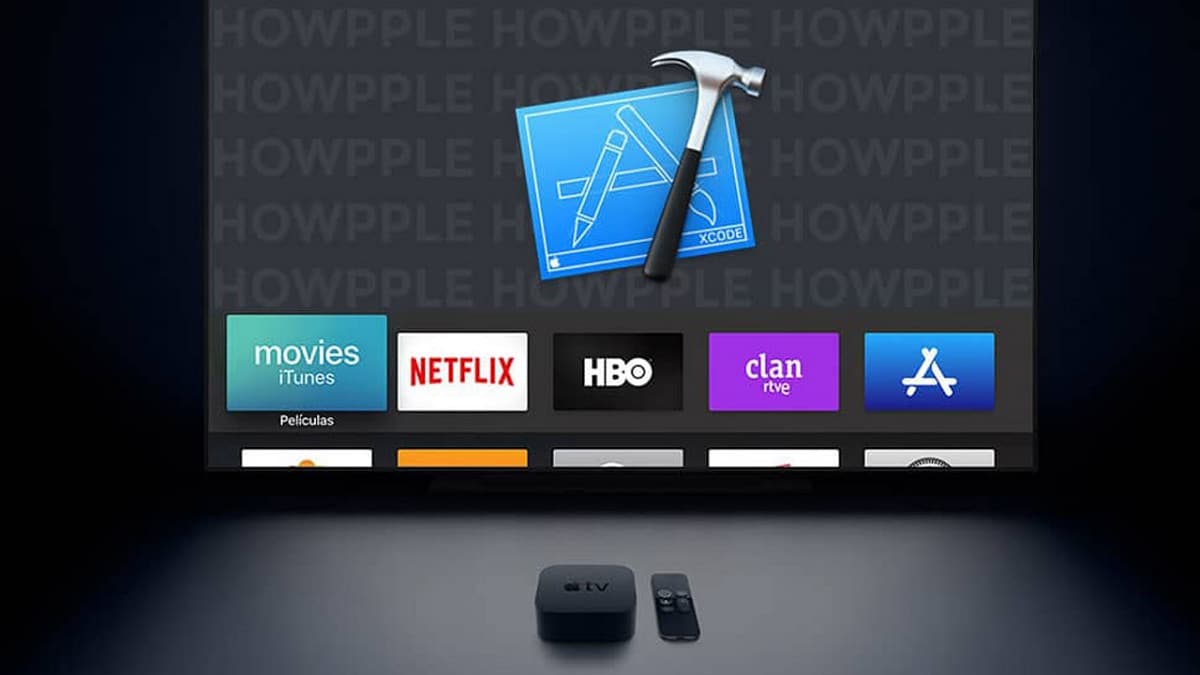
이전 모델의 Apple TV를 사용 중이고 위의 단계를 따라 스크린샷을 찍고 녹화할 수 없는 경우 다음을 시도하십시오.
- Apple TV를 Mac에 연결 USB-C 케이블을 사용하거나 HDMI 케이블을 통해.
- 프로그램을 엽니 다 Xcode Mac에서.
- "를 클릭하십시오창"그리고 나서"메뉴 표시줄의 장치".
- Apple TV를 선택하고 "스크린 샷을 찍다".
